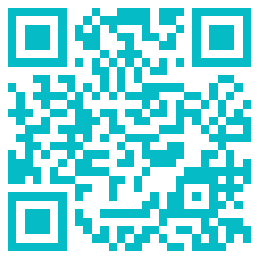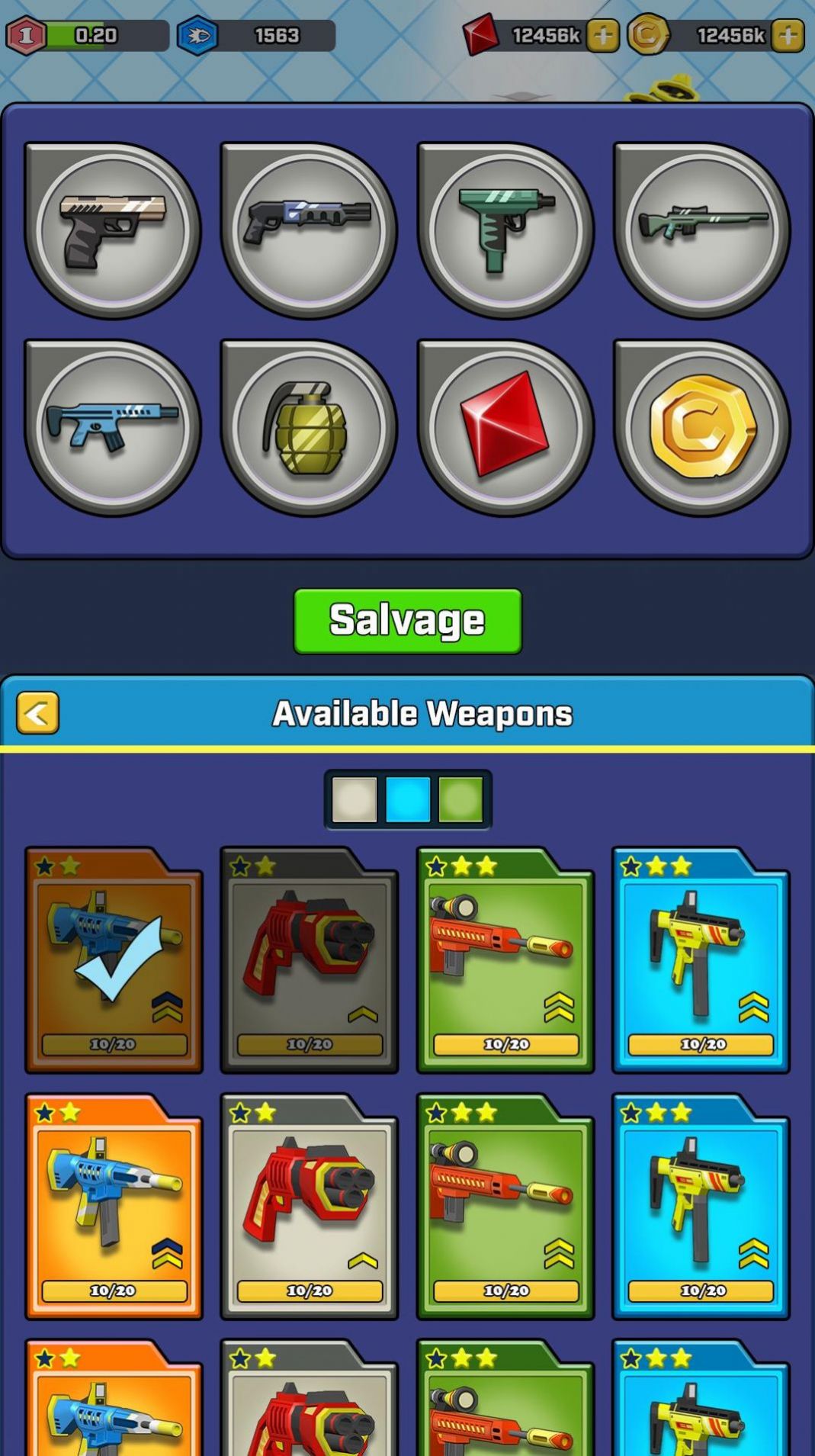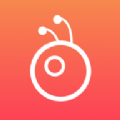PS怎么添加数字的上下标?在ps中,用户可以将下角标记添加到文本或数字中,右上角和左下角的角标记是最常见的。下面小编就为大家带来了添加数字上下标的方法,想了解详情的朋友可以看看下面的内容。
第一步:打开PS,导入一张图片,或者创建一个新的画布,找到并点击界面左侧的“文本工具”。如果找不到,可以右键单击左侧的图标,然后在子选项中找到;

第二步:然后点击界面需要的地方输入需要的文本内容,然后点击界面右侧如图所示的“字符”图标。如果没有,可以点击“字符”按钮在“窗口”选项卡中;

第三步:选择需要设置为上角标记的内容。点击打开的字符面板中如图所示的上标图标,即可成功设置为上标效果;

第四步:选择需要设置为下角标记的内容。点击打开面板中如图所示的下标图标,即可成功设置为下标效果。设置完成后,可以选择所有单词,在上面设置所需的字体大小、字体颜色等格式,然后点击“√"确认图标;

步骤五:然后就可以得到如果所示的效果。

好了,今天ps怎么添加数字的上下标的分享到此结束,大家快去试试吧。如果你想了解更多热门的信息教程,请到站,快速收藏,不要错过更多精彩的信息!